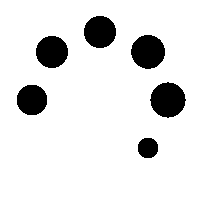엑셀 문자를 숫자로 변환 하는 방법 알아보기 가장 쉬운 꿀팁
2024. 7. 22. 02:13엑셀 문자를 숫자로 변환하는 방법
엑셀에서 문자를 숫자로 변환하는 방법은 여러 가지가 있습니다. 이 글에서는 엑셀의 다양한 기능과 공식을 활용하여 문자 데이터를 숫자로 변환하는 방법을 자세히 설명하겠습니다. 올바른 데이터를 유지하는 것은 데이터 분석과 보고서 작성에서 매우 중요합니다. 따라서, 아래의 방법들을 통해 쉽게 문자를 숫자로 변환할 수 있습니다.
⬇️⬇️⬇️
📌 아래를 통해 손쉽게 ✅ 확인하실 수 있습니다!
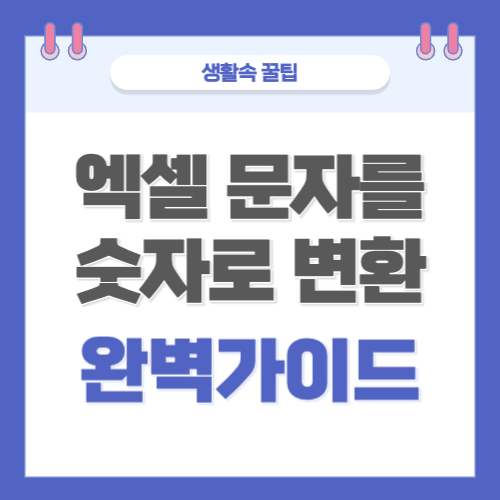
엑셀에서 데이터를 다루다 보면 종종 문자로 입력된 숫자를 숫자 형식으로 변환해야 하는 경우가 있습니다. 예를 들어, "123"과 같이 숫자처럼 보이는 문자를 실제 숫자 123으로 변환하는 것입니다. 이러한 변환은 데이터를 정렬하거나 수학적 계산을 수행할 때 매우 중요합니다.
텍스트 함수 사용하기
✅ 텍스트 함수로 변환
엑셀에서 문자를 숫자로 변환하는 가장 간단한 방법 중 하나는 텍스트 함수를 사용하는 것입니다. 이 함수는 주어진 문자열을 숫자로 변환해 줍니다. 텍스트 함수를 사용하려면 다음과 같이 하면 됩니다:
1. 셀 선택: 변환하고자 하는 문자가 있는 셀을 선택합니다.
2. 함수 입력: 함수 입력 창에 =VALUE(셀) 함수를 입력합니다. 예를 들어, A1 셀의 문자를 숫자로 변환하려면 =VALUE(A1) 를 입력합니다.
3. 결과 확인: Enter 키를 눌러 변환된 숫자를 확인합니다.
텍스트 함수는 매우 유용하며, 특히 숫자 형식으로 저장된 텍스트 데이터를 숫자로 변환할 때 유용합니다. 이 방법을 통해 데이터를 손쉽게 변환할 수 있습니다.
자동 변환 기능 사용하기

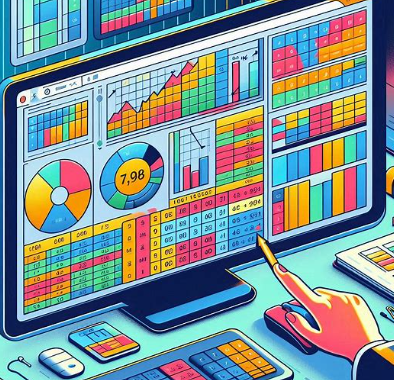

엑셀 문자를 숫자로 변환 하는 방법 알아보기 가장 쉬운 꿀팁
엑셀에는 특정 상황에서 문자를 자동으로 숫자로 변환하는 기능도 있습니다. 이 기능을 사용하면 별도의 함수 없이도 문자를 숫자로 쉽게 변환할 수 있습니다. 자동 변환 기능을 사용하려면 다음 단계를 따르면 됩니다:
1. 셀 형식 변경: 변환하고자 하는 셀이나 범위를 선택한 후, 셀 서식 변경을 통해 '일반' 또는 '숫자' 형식으로 설정합니다.
2. 데이터 다시 입력: 형식을 변경한 후, 셀에 입력된 데이터를 다시 입력하거나 복사하여 붙여넣기 합니다.
3. 변환 확인: 셀의 형식이 변경됨에 따라 문자가 숫자로 변환된 것을 확인할 수 있습니다.
이 방법은 빠르게 다수의 셀을 변환할 때 유용합니다. 다만, 일부 문자는 변환되지 않을 수 있으므로 주의가 필요합니다.
문자열 분할과 합치기



문자열을 분할하고 다시 합치는 방법도 문자를 숫자로 변환하는 데 사용할 수 있습니다. 이 방법은 특히 특정 형식의 데이터(예: 숫자와 문자가 섞인 경우)를 변환할 때 유용합니다.
- 텍스트 나누기: 엑셀의 '텍스트 나누기' 기능을 사용하여 문자를 분할합니다.
- 필요한 부분 선택: 분할된 데이터 중 숫자 부분만 선택합니다.
- 합치기: CONCATENATE 또는 & 연산자를 사용하여 숫자 부분을 다시 합칩니다.
이 방법은 복잡한 데이터를 처리할 때 유용하며, 각 단계에서 데이터를 확인할 수 있어 오류를 줄일 수 있습니다. 이 과정을 통해 정확한 데이터 변환이 가능합니다.
엑셀 문자를 숫자로 변환 고급 기능 활용하기
✅ VBA를 활용한 변환
엑셀의 고급 기능인 VBA(Visual Basic for Applications)를 활용하면 문자를 숫자로 변환하는 과정을 자동화할 수 있습니다. VBA는 엑셀 내에서 반복적인 작업을 자동화하는 데 매우 유용합니다. 다음은 VBA를 사용하여 문자를 숫자로 변환하는 간단한 예입니다:
1. VBA 편집기 열기: Alt + F11을 눌러 VBA 편집기를 엽니다.
2. 모듈 추가: '삽입' 메뉴에서 '모듈'을 선택하여 새 모듈을 추가합니다.
3. 코드 입력: 다음과 같은 코드를 입력합니다:
Sub ConvertToNumber()
Dim cell As Range
For Each cell In Selection
If IsNumeric(cell.Value) Then
cell.Value = cell.Value * 1
End If
Next cell
End Sub
4. 코드 실행: 변환하고자 하는 셀이나 범위를 선택한 후, 매크로를 실행합니다.
이 방법을 통해 많은 데이터를 빠르게 변환할 수 있으며, 반복적인 작업을 줄일 수 있습니다. 자동화된 데이터 변환을 통해 시간과 노력을 절약할 수 있습니다 .
엑셀 문자를 숫자로 변환 서식 복사 기능 사용하기



엑셀의 서식 복사 기능을 사용하여 셀의 서식을 손쉽게 변경할 수 있습니다. 이 기능을 활용하면 숫자 형식으로 변환하고자 하는 셀에 원하는 서식을 적용할 수 있습니다. 다음은 서식 복사 기능을 사용하는 방법입니다:
- 원하는 서식 선택:
- 숫자 형식이 적용된 셀을 선택합니다.
- 홈 탭에서 '서식 복사' 아이콘을 클릭합니다.
- 서식을 적용할 셀이나 범위를 선택합니다.
- 변환된 결과 확인
- 필요에 따라 추가 조정
이 방법은 셀 서식을 일관되게 유지하는 데 매우 유용합니다. 서식 복사 기능을 통해 데이터를 빠르고 정확하게 변환할 수 있습니다.
엑셀 문자를 숫자로 변환 참조 셀 사용하기



다른 셀을 참조하여 문자를 숫자로 변환하는 방법도 있습니다. 이 방법은 특히 여러 셀을 동시에 변환할 때 유용합니다. 다음은 참조 셀을 사용하는 방법입니다:
1. 참조 셀 선택: 변환된 값을 저장할 셀을 선택합니다.
2. 수식 입력: =VALUE(참조 셀) 수식을 입력하여 문자를 숫자로 변환합니다.
3. 결과 복사: 변환된 값을 복사하여 원래 위치에 붙여넣기 합니다.
이 방법은 데이터의 변환 과정을 명확히 확인할 수 있어 오류를 줄일 수 있습니다. 참조 셀을 사용하여 데이터를 효율적으로 변환할 수 있습니다.
엑셀 문자를 숫자로 변환 시 FAQ
Q. 엑셀에서 문자를 숫자로 변환하는 가장 쉬운 방법은 무엇인가요?
A. 엑셀에서 문자를 숫자로 변환하는 가장 쉬운 방법은 텍스트 함수를 사용하는 것입니다. =VALUE() 함수를 사용하여 문자를 숫자로 변환할 수 있습니다.
Q. VBA를 사용하여 문자를 숫자로 변환할 수 있나요?
A. 네, VBA를 사용하여 문자를 숫자로 변환할 수 있습니다. 간단한 매크로 코드를 작성하여 많은 데이터를 빠르게 변환할 수 있습니다.
Q. 서식 복사 기능은 어떻게 사용하나요?
A. 서식 복사 기능을 사용하려면 원하는 서식이 적용된 셀을 선택하고, 서식 복사 아이콘을 클릭한 후 서식을 적용할 셀이나 범위를 선택하면 됩니다.
결론
엑셀에서 문자를 숫자로 변환하는 다양한 방법을 알아보았습니다. 텍스트 함수를 사용하거나, 자동 변환 기능을 활용하고, VBA 매크로를 작성하는 등 여러 가지 방법이 있습니다. 각 방법은 특정 상황에서 더 유용할 수 있으므로, 데이터의 특성과 변환 필요성에 따라 적절한 방법을 선택하는 것이 중요합니다. 데이터의 정확성과 일관성을 유지하기 위해 위의 방법들을 적절히 활용해 보세요. 이를 통해 엑셀 작업의 효율성을 높이고, 데이터 분석과 보고서 작성에서 오류를 줄일 수 있습니다.
목차